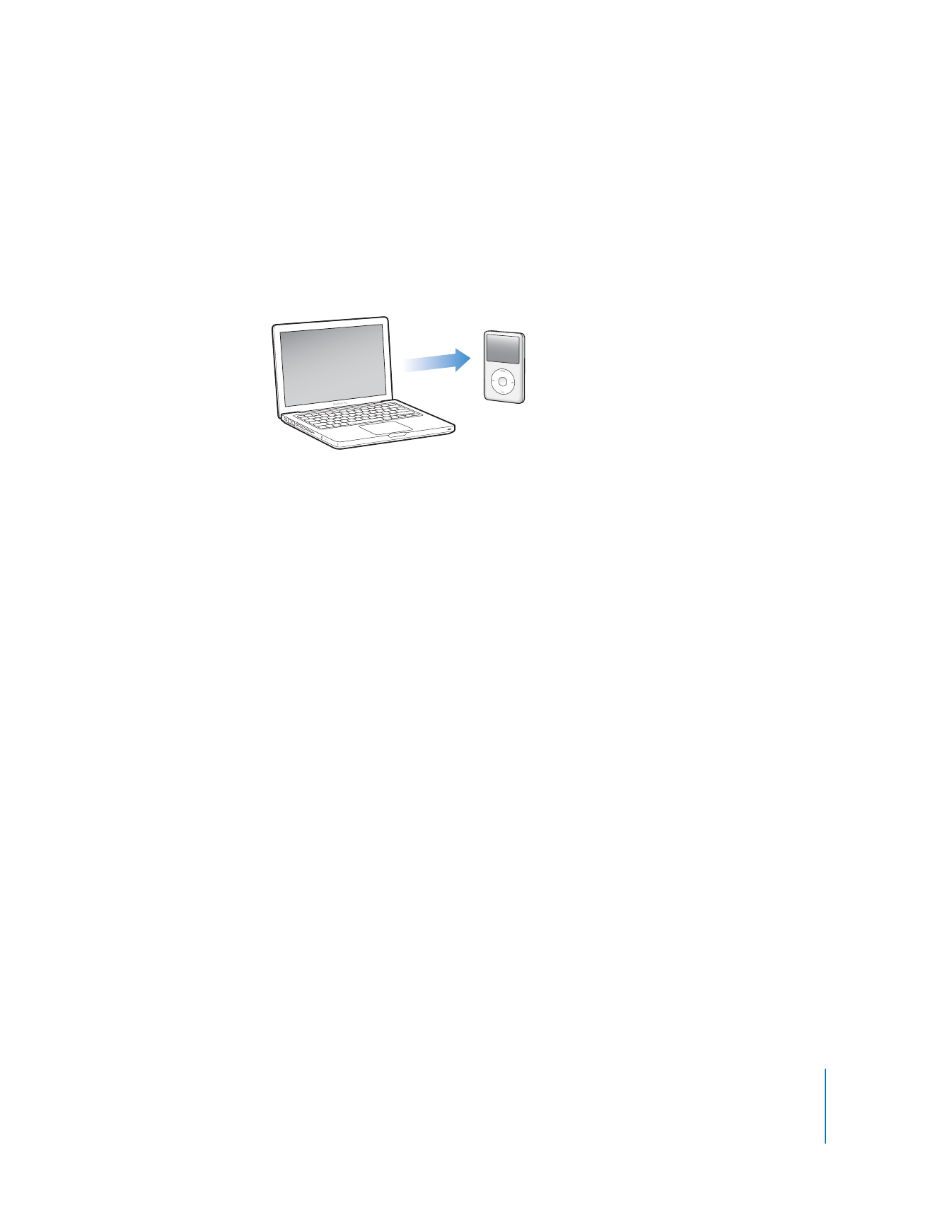
Hinzufügen von Fotos von Ihrem Computer auf den
iPod classic
Wenn Sie einen Mac und iPhoto 7.1.5 (oder neuer) besitzen, können Sie iPhoto-Alben
automatisch synchronisieren (für Mac OS X 10.4.11 ist iPhoto 6.0.6 oder neuer erforder-
lich). Wenn Sie einen PC oder einen Mac besitzen, können Sie Fotos aus einem Ordner
auf Ihrer Festplatte auf den iPod classic übertragen.
Das erste Hinzufügen von Fotos zum iPod classic dauert evtl. einige Zeit, je nachdem,
wie viele Fotos in Ihrer Mediathek abgelegt sind.
Gehen Sie wie folgt vor, um Fotos mithilfe von iPhoto von einem Mac auf den
iPod classic zu synchronisieren:
1
Wählen Sie den iPod classic in iTunes aus der Geräteliste aus und klicken Sie auf den
Titel „Fotos“.
2
Wählen Sie „Fotos synchronisieren von“ und dann „iPhoto“ aus dem Einblendmenü aus.
3
Wählen Sie die anderen Optionen für die Synchronisierung aus.
 Wenn Sie alle Fotos übertragen wollen, wählen Sie „Alle Fotos, Alben, Ereignisse und
Gesichter“ aus.
 Wenn Sie ausgewählte Fotos hinzufügen wollen, wählen Sie „Ausgewählte
Alben, Ereignisse und Gesichter. Automatisch mit einbeziehen“ und dann eine
Option aus dem Einblendmenü. Wählen Sie die Alben, Ereignisse und Gesichter,
die hinzugefügt werden sollen. (Die Option „Gesichter“ wird nur von iPhoto 8.1
oder neuer unterstützt.)
 Wenn auch Videos aus iPhoto hinzugefügt werden sollen, wählen Sie „Videos einbe-
ziehen“ aus.
4
Klicken Sie auf „Anwenden“.
Gehen Sie wie folgt vor, um Fotos aus einem Ordner auf Ihrer Festplatte zum
iPod classic hinzuzufügen:
1
Bewegen Sie die Bilder in einen Ordner auf Ihrem Computer.
Sollen Bilder in verschiedenen Fotoalben auf dem iPod classic abgelegt werden, erstel-
len Sie innerhalb des Hauptordners für Ihre Bilder weitere Ordner und bewegen Sie die
Bilder in die neuen Ordner.
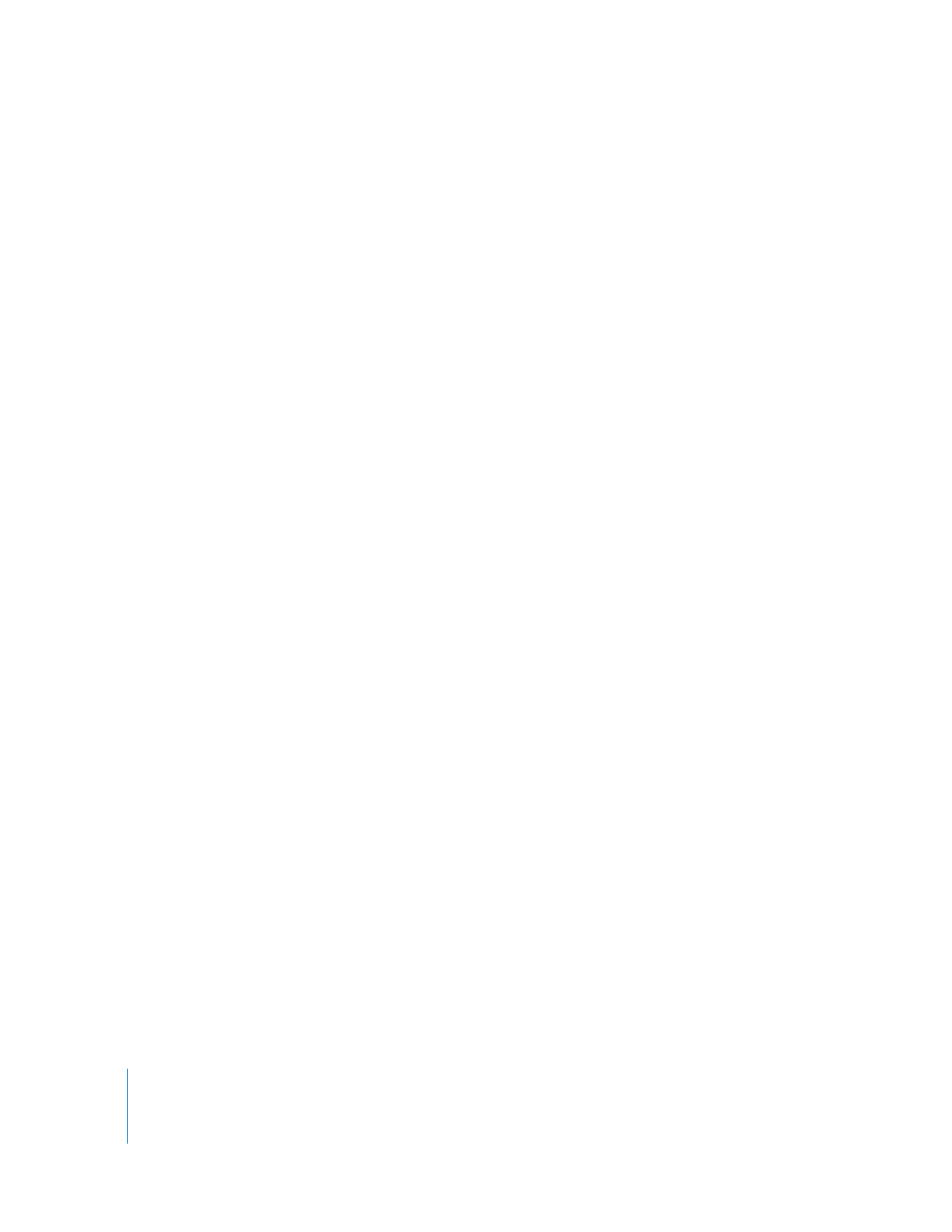
56
Kapitel 5
Hinzufügen und Ansehen von Fotos
2
Wählen Sie den iPod classic in iTunes aus der Geräteliste aus und klicken Sie auf den
Titel „Fotos“.
3
Wählen Sie „Fotos synchronisieren von ”.
4
Wählen Sie „Ordner auswählen“ aus dem Einblendmenü aus und wählen Sie dann den
Ordner mit Ihren Bildern.
5
Klicken Sie auf „Anwenden“.